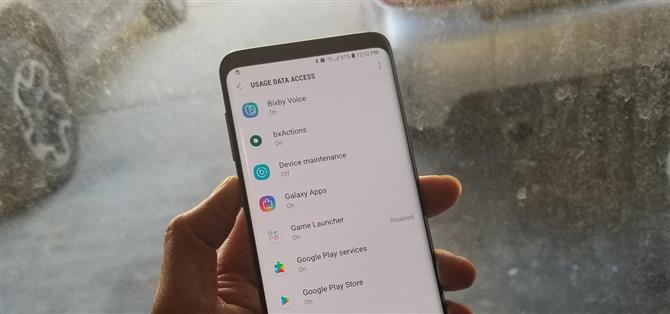Čím více používáme naše smartphony, tím více je zaplníme osobními údaji.
Existuje mnoho hrozeb, na které se můžete podívat, pokud jde o vaše soukromí.
Naštěstí má Galaxy S9 spoustu nastavení, které můžete vyladit, abyste získali jistotu a soukromí.
- Don ‚t Miss: 4 nejlepší telefony pro soukromí a bezpečnost
1. Historie polohy
Pokud jste se nadšením rozběhli po počátečním nastavení zařízení S9, pravděpodobně dal telefonu přístup k zaznamenání historie polohy.
Je zřejmé, že budete chtít tuto funkci vypnout, pokud máte pocit, že její přínosy jsou převáženy svou naprostou plazivostí.


Odtud můžete funkci deaktivovat přepnutím přepínače v horní části obrazovky.


2. Oznámení aplikací a vyskakovací okna
Je to vždy skvělý nápad nastavit nastavení upozornění pro určité aplikace na soukromé a neustále se rozhlížet z vašeho zařízení.


A konečně, některé aplikace umožňují tiše přijímat oznámení, takže pokud chcete aplikaci upozornit, ale soukromějším způsobem, je to možnost nastavení.



3. Oznámení uzamčení obrazovky
Upozornění na upozornění, která se zobrazí na uzamčené obrazovce, by měla být také znepokojující.
Máte několik způsobů, jak postupovat odtud.



Můžete také skrýt obsah oznámení pro jednotlivé aplikace tím, že přejdete do okna „Oznámení“, jak je uvedeno v Tipu 2. Chcete-li povolit, klepněte na název samotné aplikace a přejdete do vlastní nabídky.



4. Přístup k oznámení
Některé aplikace vyžadují přístup k upozorněním vašeho zařízení z oprávněných důvodů. Například tam je aplikace WhatsRemoved, která umožňuje zobrazit smazané zprávy v WhatsApp nahráváním oznámení při jejich příchodu.
Pokud se chcete ujistit, že aplikace třetích stran nemá přístup k čtení příchozích oznámení, přejděte do nabídky Aplikace v Nastavení a potom klepněte na tlačítko nabídky a zvolte „Zvláštní oprávnění.“ Odtud,



5. Přístup k fotoaparátu, mikrofonům a místům
Otevřením aplikace poprvé se obvykle dostanete na průchozí obrazovku, abyste demonstrovali její funkce a při pokračování v nastavení vám nabídli možnosti jako „Další “ a „OK „.
Nebojte se, kdybyste to udělali, jelikož můžete jít do svého telefonu a kdykoli zkontrolovat, jděte do nabídky Apps v Nastavení a poté klepněte na tlačítko nabídky v pravém horním rohu a vyberte možnost „App permissions. “
Klepněte na každou z těchto kategorií oprávnění jednotlivě a pak projděte seznam na následující obrazovce.



6. Správci zařízení
Tento další se zaměřuje spíše na zabezpečení než na soukromí, ale stále funguje oběma způsoby.
Musíte explicitně povolit správci zařízení přístup k aplikacím, ale stejně jako s oprávněními, je možné, že jste tuto funkci mohli neúmyslně aktivovat, což může být potenciálně katastrofální.
Chcete-li zkontrolovat oprávnění administrátora zařízení, přejděte do nabídky Aplikace v Nastavení a klepněte na tlačítko nabídky v pravém horním rohu a vyberte možnost „Zvláštní přístup.“ Odtud klepněte na „Aplikace správce zařízení “



7. Aplikace, které se mohou zobrazovat nahoře
Některé aplikace mají možnost aplikovat překryvy v horní části obrazovky, kterou prohlížíte.
Chcete-li zkontrolovat, zda mají aplikace povolené tuto funkci, přejděte do nabídky Aplikace v Nastavení a potom klepněte na tlačítko nabídky a vyberte možnost „Zvláštní přístup.“ Zde vyberte „Aplikace, které se mohou zobrazovat nahoře “



8. Aplikace, které mohou změnit nastavení systému
Aplikace zaměřené na produktivitu obvykle používají oprávnění pro systém Android k přepínání nebo zapínání nastavení systému.
Znovu přejděte do nabídky Apps v Nastavení a poté z nabídky přetečení vyberte „Zvláštní přístup “ a zkontrolujte to.



9. Přístup k datům použití
Ve snaze zvýšit celkovou zkušenost, některé aplikace požádají o povolení k zobrazení dat o tom, jakým způsobem komunikujete s telefonem.
Chcete-li zabránit tomu, aby aplikace viděly tato data, přejděte do nabídky Aplikace v Nastavení a poté znovu z nabídky přetečení vyberte položku „Speciální přístup „.



10. Inteligentní skenování
Funkce inteligentního skenování Galaxy S9 nyní kombinuje skenování obličeje a duhovky, aby zajistila bezpečnější způsob odemknutí zařízení.
Chcete-li tuto funkci vypnout, přejděte do nabídky Zamknout obrazovku a zabezpečení v části Nastavení a pak vyberte položku „Inteligentní skenování “ a zadejte svůj kód PIN a přejděte na další stránku.


11. Rozpoznávání obličeje a Iris scanner
Kromě funkce Inteligentní skenování vám přístroj S9 umožňuje používat rozpoznávání tváře a skener Iris samostatně.
Vypnutí těchto funkcí může být provedeno přesně stejně jako vypnutí inteligentního skenování.


12. Smart Lock
S9 a S9 + mají snímače otisků prstů, které jsou nyní umístěny uprostřed zadních panelů.
Použití této funkce může bohužel poškodit vaši bezpečnost a soukromí.
Naštěstí je tato funkce dostatečně snadná k vypnutí a lze jej provést na obrazovce Zamknout obrazovku a zabezpečení v Nastavení a klepnutím na tlačítko „Smart Lock „. Zde deaktivujte nastavení „Důvěryhodné zařízení “ vymazáním


13. Neznámé zdroje
Převážná většina škodlivého softwaru pro Android pochází z náhodných webových stránek, takže aplikace s bočním posunem z webových stránek mimo Google Play nebo prodejen Samsung App Store mohou vést k potenciální katastrofě.
Chcete-li chránit vaše zařízení před škodlivým softwarem, doporučujeme stahovat externí aplikace prostřednictvím Chromu, protože vyžaduje, abyste potvrdili stažení, které se prostřednictvím oprávnění vyzývají, na rozdíl od společnosti Samsung Internet, která právě pokračuje ke stažení libovolného souboru, na který klepnete – záměrně nebo jinak.

Navíc některé aplikace mají možnost nainstalovat neznámé aplikace, které mohou potenciálně poškodit vaše zařízení.



14. Sběr dat Google
Jako brainchild Google je systém OS Android ve vašem zařízení S9 vybaven funkcemi Google, jako je Google Assistant a Gmail, které shromažďují data z vašeho zařízení, které se pak používají k vylepšení vašich zkušeností.
Chcete-li začít, přejděte do nabídky Google z nastavení S9, poté vyberte položku „Osobní informace a soukromí. “ Jakmile jste na stránce „Osobní informace a soukromí“, přejděte dolů, dokud nenajdete položku “
Existuje několik nastavení ochrany osobních údajů, které můžete upravit jednou, když jste uvnitř „Kontrola aktivit. “ Zablokování služby „Aktivita na webu a v aplikacích“ zabraňuje společnosti Google shromažďovat údaje o webech, které navštěvujete z vyhledávače, spolu s aplikacemi, které používáte v telefonu
„Hlasová a zvuková aktivita “ se používá k výcviku asistenta Google, a můžete tuto funkci vypnout také zde.



15. Personalizace reklam
Společnost Google ve své podstatě je reklamní společností a využívají informace shromážděné z vašeho Androidu, aby přizpůsobily reklamy tak, aby vyhovovaly vašemu osobnímu vkusu.
Pokud chcete jít ještě dál, máte v této nabídce možnost přidávat nové ID reklamy.



Zakázání nebo změna některého nebo všech uvedených nastavení značně pomůže udržet vaše bezpečnostní a soukromé zařízení S9 a vést k menšímu sledování reklam a shromažďování dat společností Google a ostatním.